Šta je AnyDesk i zašto ga treba koristiti?
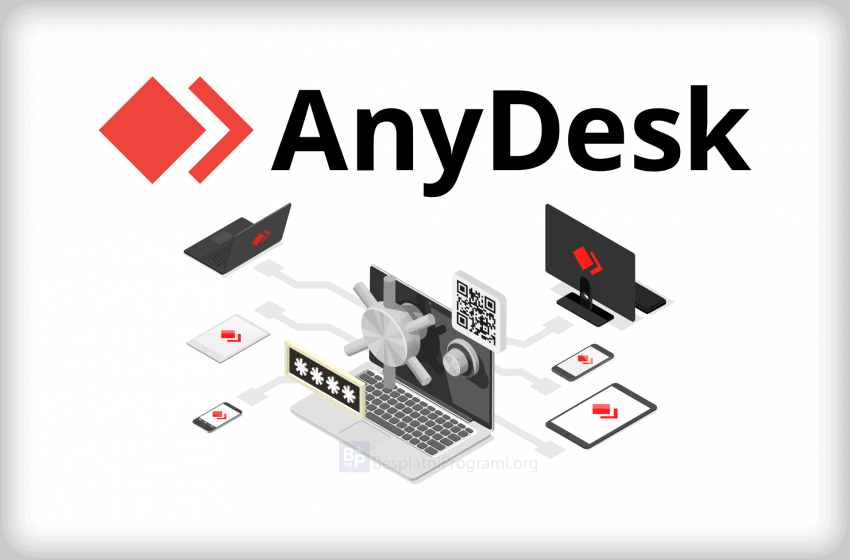
Zamena za TeamViewer
Svima nam je poznat TeamViewer. Alatka za povezivanje dva udaljena računara gde jedan preuzima kontrolu na drugim. Zbog svoje jednostavnosti, lakoće rukovanja i pouzdanosti rada, godinama ga koristimo bez pomisli o bilo kakvoj alternativi. Ali u poslednje vreme, stvari su se promenile. TeamViewer sve više liči na shareware čiji je jedini cilj da od vas izvuče broj kartice. Poruke i upozorenje da sumnjaju da program koristite u komercijalne svrhe, pa čak i prestanak rada programa, naterala nas je da potražimo alternativu i pronašli smo je u AnyDesk-u.
Šta je AnyDesk?
AnyDesk je besplatan program koji vrši istu funkciju kao TeamViewer, omogućava daljinsku kontrolu nad udaljenim računarom ili mobilnim telefonom. Jedna od interesantnijih stvari je činjenica da program na računaru ne morate instalirati (mada možete ako to želite), već pri preuzimanju dobijate .exe fajl koji samo treba da pokrenete i to je to. Ima gomilu opcija, kako za povezivanje tako i za podešavanje nivoa dozvoljenog pristupa. Sve to je upakovano u lep i funkcionalan korisnički interfejs koji pomalo liči na internet browser, sa sve tabovima za upravljanje sa više konekcija odjednom.
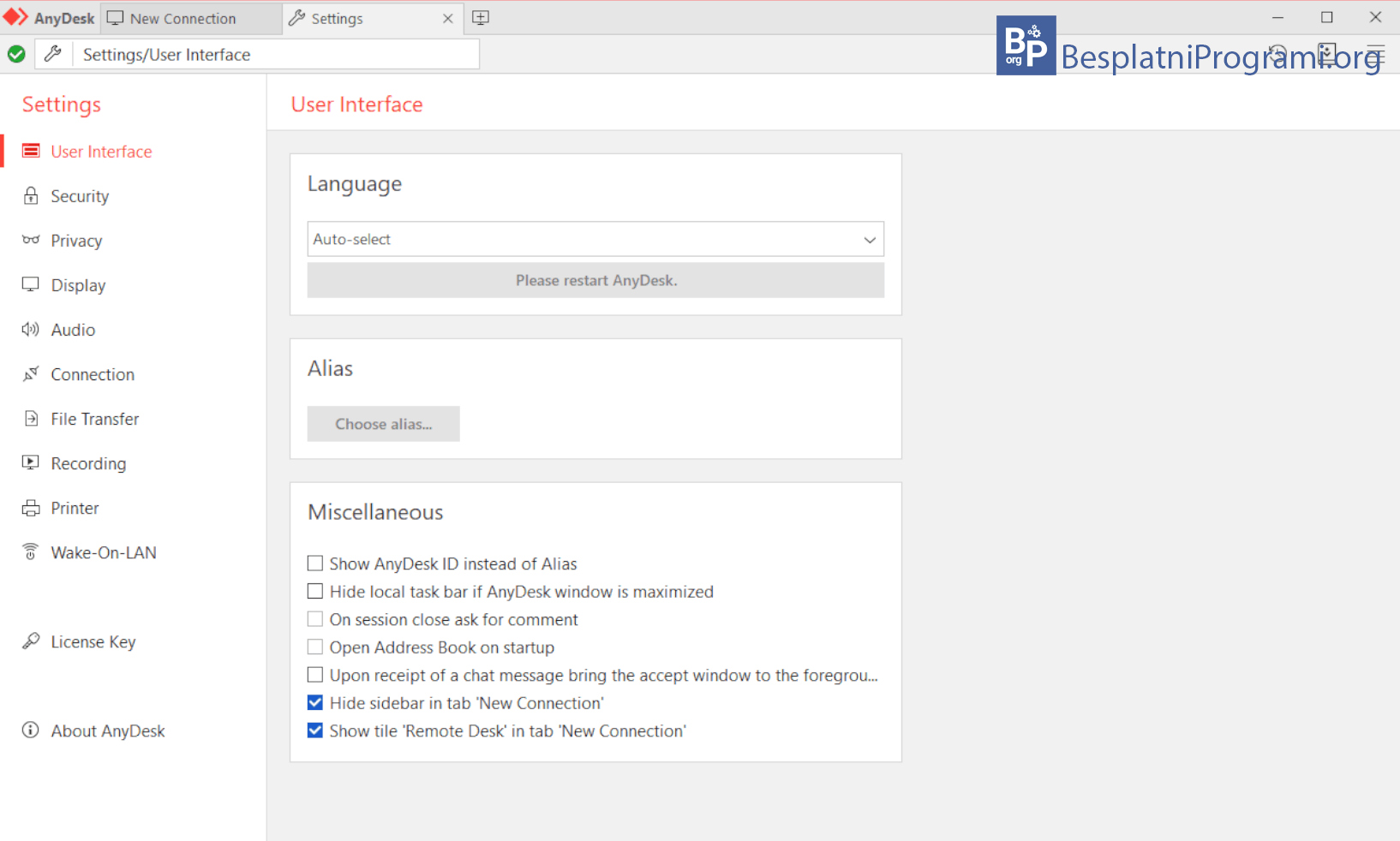
AnyDesk radi na Windows-u, Linux-u, Android-u, iOS-u i drugim operativnim sistemima, što znači da možete da povežete različite uređaje – računare, telefone ili računar i mobilni telefon i izaberete najlakši način za obavljanje posla.
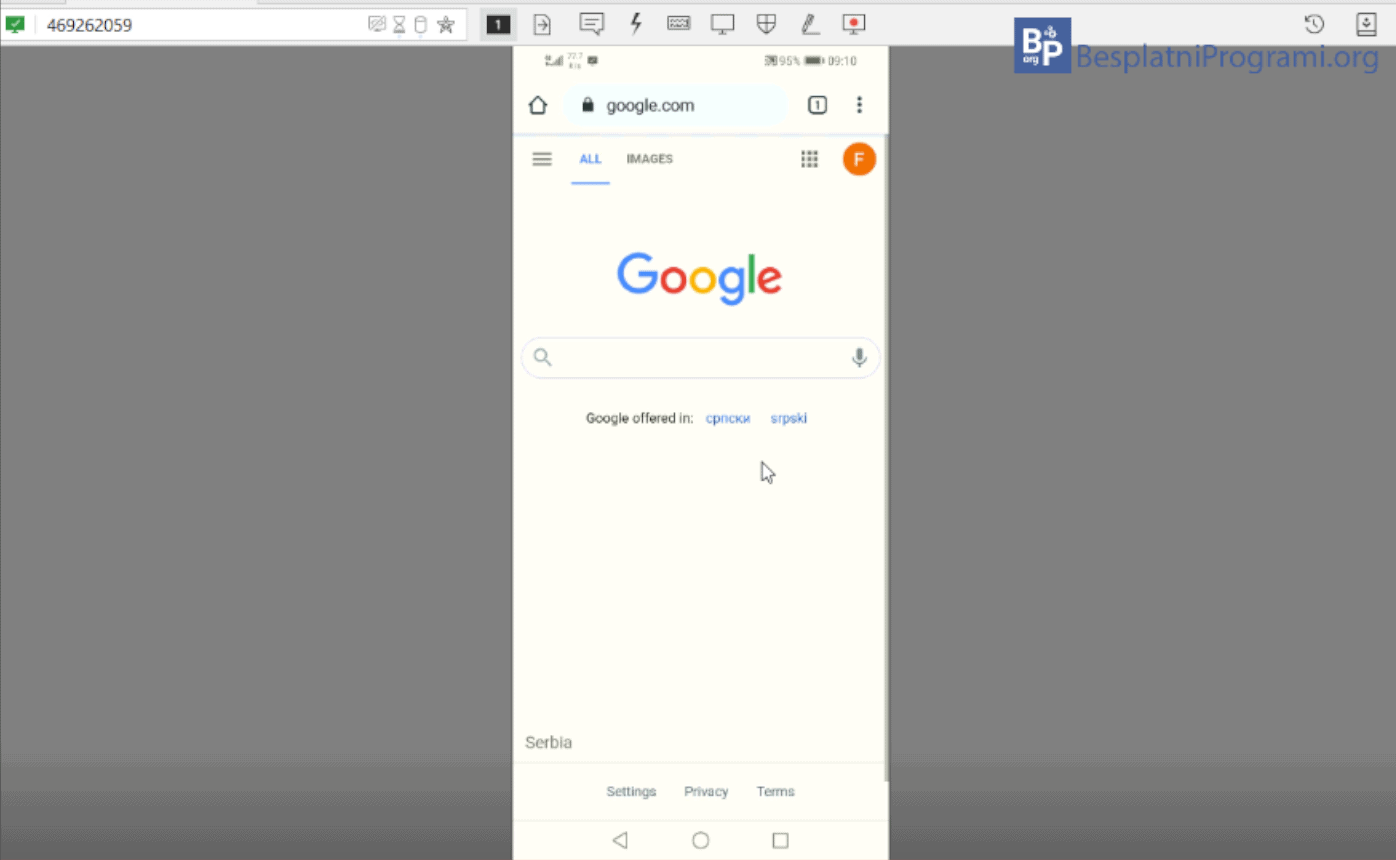
Ukoliko AnyDesk uporedimo sa njegovim starijim bratom, svakako da je zbog nedostatka reklama u prednosti u odnosu na TeamViewer. Kao platforma koja je brza, laka i jednostavna za korišćenje, AnyDesk ima našu toplu preporuku.
Detaljno uputstvo za instalaciju i povezivanje putem AnyDesk-a možete pogledati u našem videu ispod.
Transkript:
- Otvorite Google Chrome
- Ukucajte AnyDesk
- Kliknite na link i sačekajte da se download završi
- Kliknite na strelicu i izaberite Show in folder
- Duplim klikom pokrenite aplikaciju
- Unesite adresu uređaja sa kojim želite da se povežete
- Sačekajte da druga strana prihvati konekciju
- Kada se povežete možete u potpunosti koristiti drugi uređaj
- Za prekid veze jednostavno ugasite tab
AnyDesk povezivanje bez prihvatanja konekcije, automatska konekcija
AnyDesk možemo podesiti i tako da možemo da pristupamo i kontrolišemo udaljene uređaje bez potrebe da neko stalno prihvata konekciju, u prevodu, da se AnyDesk automatski poveže na udaljeni uređaj samo ako je isti upaljen. Pogledajte naše uputstvo kako automatski pristupati drugom računaru preko AnyDesk-a, bez prihvatanja konekcije.
Platforma:
Windows, Linux, Android, iOS
Veličina fajla:
3.2 MB

Ocenite:
Šerujte:
na Facebook
na LinkedIn
na Twitter
Pošaljite:
na Viber
na WhatsApp
na Telegram
na Messenger
![]() na Mejl
na Mejl

 (4 ocena, prosečno: 4,75 od 5)
(4 ocena, prosečno: 4,75 od 5)



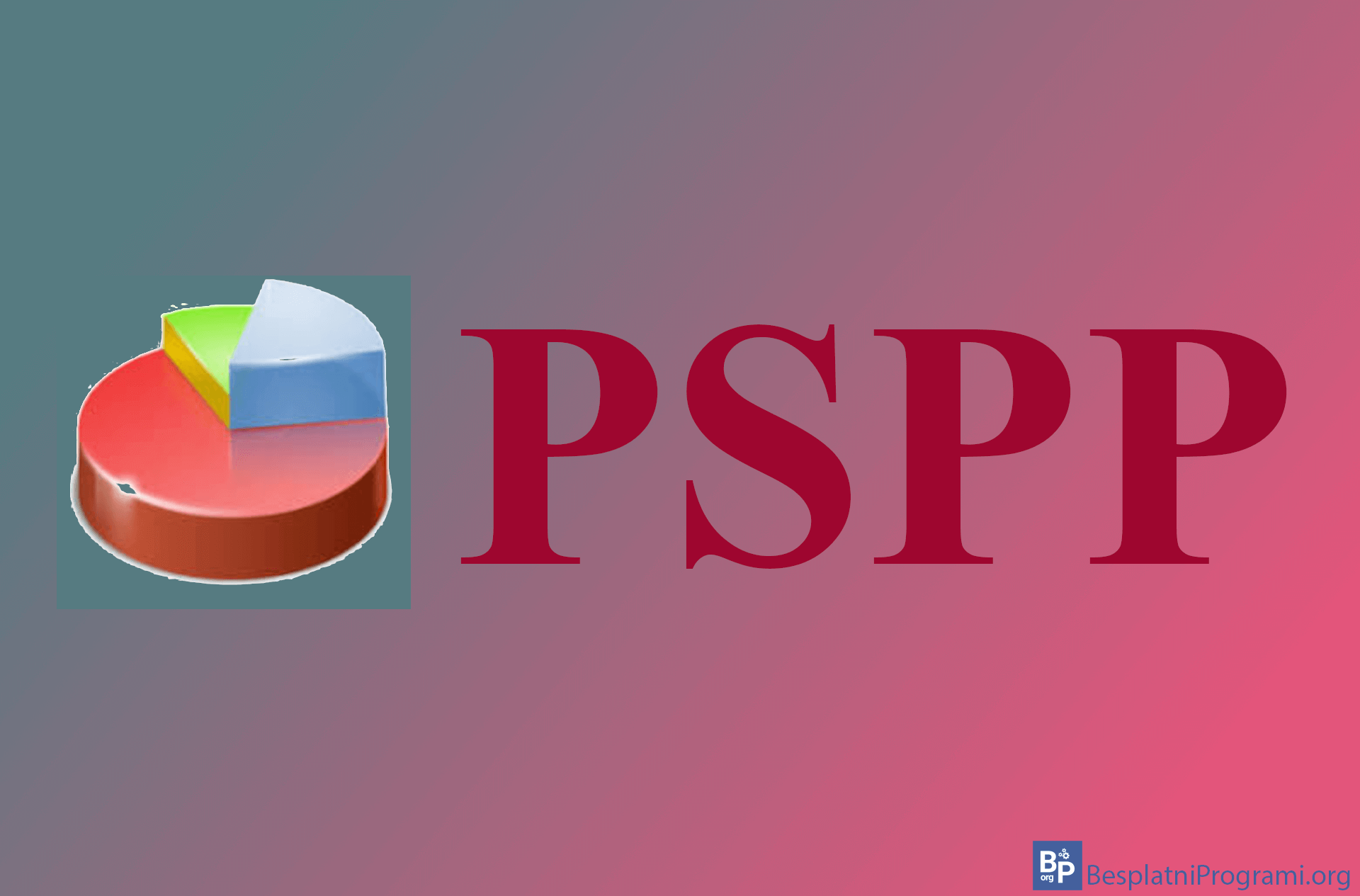
1 Komentar
Lep program za daljinsku kontrolu računara ili mobilnog telefona, mnogo bolji od TeamViewer-a. Pozdrav